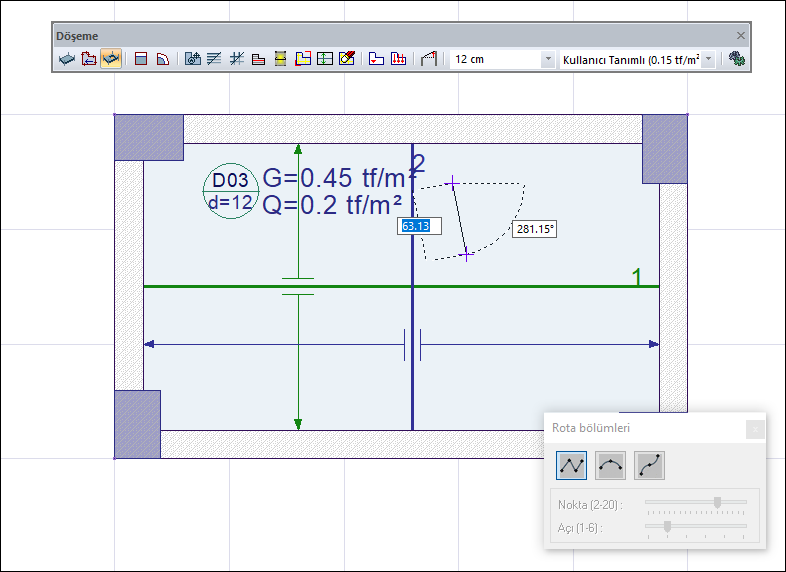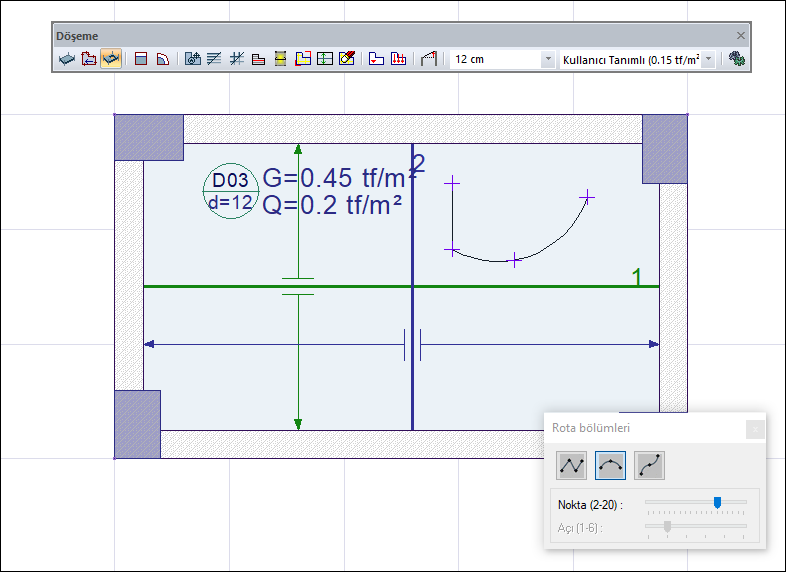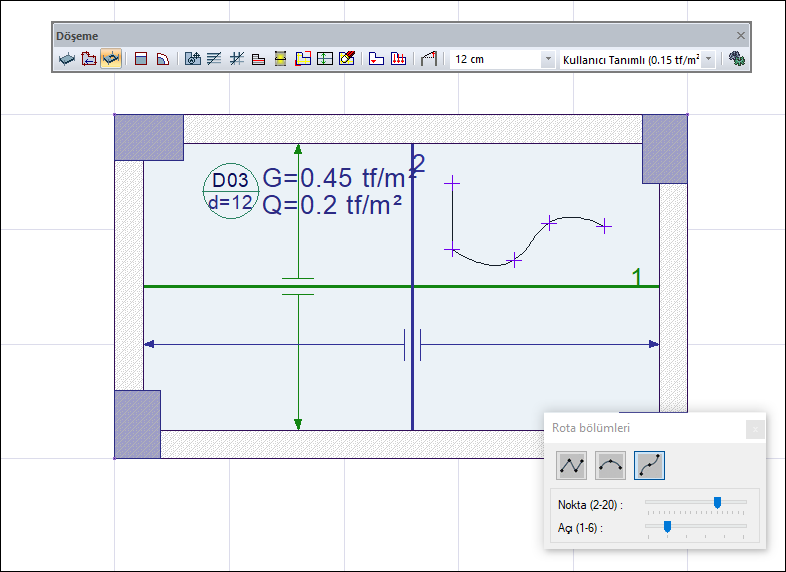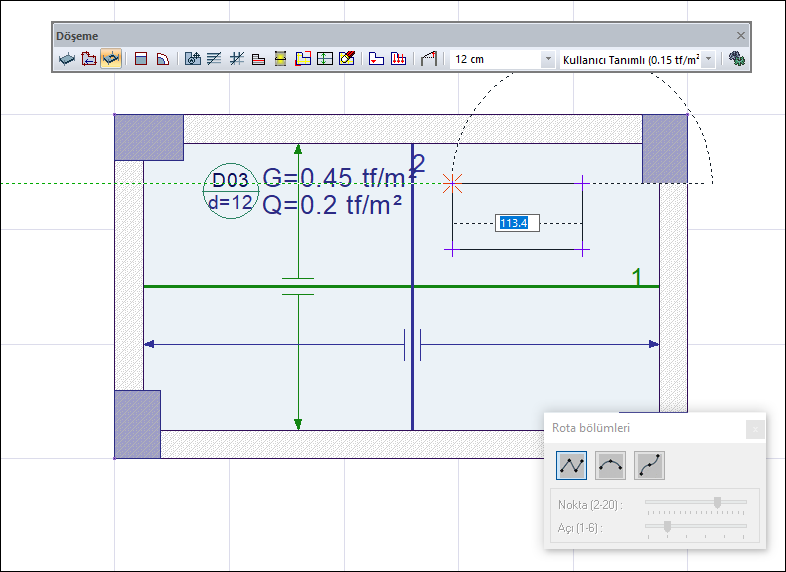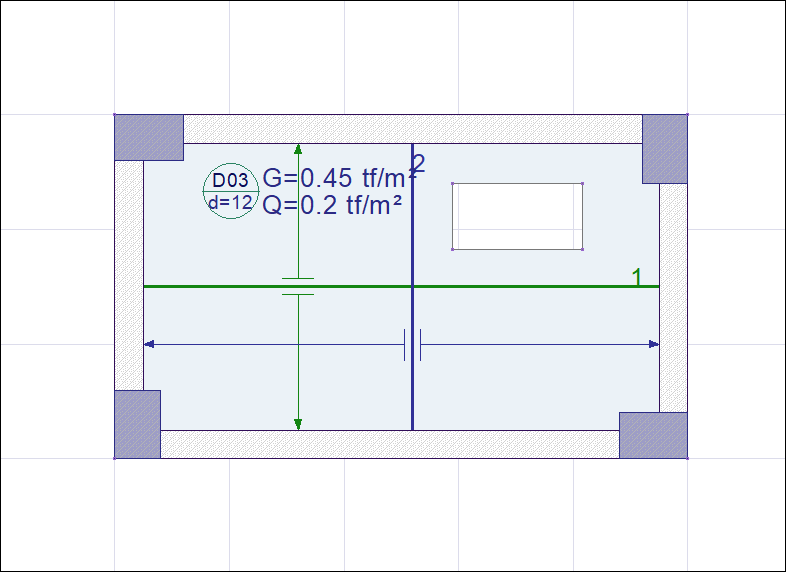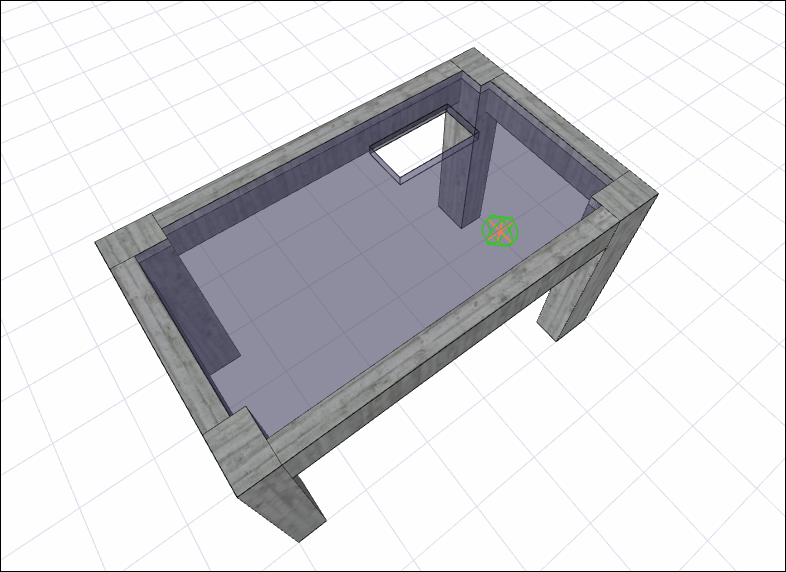...
Döşeme Boşluğu ikonuna tıklayın.
Döşeme toolbarı açılacaktır.
Farenizi boşluk açma istediğiniz döşeme üzerine getirin.
Boşluk poligonu ile döşeme üzerine tıklayarak kapalı poligon için ilk noktanızı oluşturun.
Klavyeden shift tuşuna basarak dik bir kenar çizebilirsiniz.
Döşeme boşluğu ikonuna tıkladığınızda rota bölümleri diyaloğu da açılacaktır.
Rota Bölümleri toolbarında boşluk poligonu hattını düz, dairesel ve eğri formda çizmeyi sağlayan ikonlar bulunur. İkonlara tıklayarak komuttan çıkmadan formlar arasında geçiş yapabilirsiniz.
Bu şekilde kapalı poligonunuzu oluşturun.
Alanınızı kapadığınızda döşemede boşluk açılacaktır.
Burada geçen bir kesit alınırsa ya da perspektif penceresinde kontrol edilirse oluşturulan kapalı poligonun döşemede boşluk olarak yer aldığı görülür.
İşlem adımı |
|---|
Döşeme boşluğu poligonunun ilk noktasının oluşturulması |
Shift tuşuna basarak dik bir kenar elde ederek ikinci noktanın oluşturulması |
Boşluk poligonu hattı için düz, daire ya da eğrisel form seçilmesi |
Boşluk poligonunun dördüncü noktasının oluşturularak poligonun kapatılması |
Döşeme boşluğunun açılması |
...